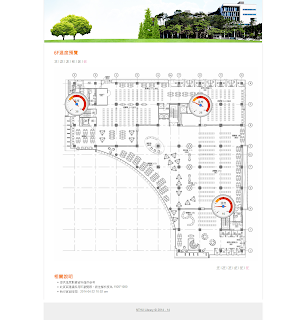查了一下相關資料,目前看來是再安裝 Visual C++ 2010 即可解決此問題。但怪的是以前的版本更新都不會出現這種問題。
後來查一下官方手冊,在 5.6版本是需要有 Visual C++ 2010 。
但真的蠻奇怪的是原本服務的主機本來就沒有安裝Visual C++ 2010 而且也運作多年了,這時才出現這個狀況確實蠻妙的。
先切換回前版本,後續再視狀況看看要不要升級至 5.6.36版本。
106.07.18 後續追蹤:升級 5.6.37版本仍有相同的問題。另外安裝Visual C++ 2010 後也確實解決該狀況。
相關資料:
- windows server 2012 安裝 mysql connector 遺失MSVCR100.dll 問題
- 裝MySQL ODBC 5.2錯誤 – Error 1918
- MySQL Forums :: MySQL Workbench :: The program can't start because MSVCR100.dll is missing from your computer. Try reinstalling the program to fix this problem.
- WAMP shows error 'MSVCR100.dll' is missing when install